Apa itu Mail Marge?
Mail Marge adalah fasilitas yang disediakan oleh Microsoft word untuk membuat surat masal.
Misalnya ketika mau reunian, trus mau mencetak undangan lengkap dengan namanya satu persatu,alamat,nomor telepon. Sedangkan yang ingin diundah sekitar 250 oang pasti ribet klo kita ketik namanya satu-satu dan mau edit-editan nya lagi, jadi kalau mengunakan mailmarge akan mempermudah dalam membuat undangan reunian. Nah kalau menggunakan mail marge kita tinggal bikin satu surat masternya, kemudian siapka datanya, siapkan printer,trus enter, udah deh tinggal tidur, bangun bangun udh jadi.
Cara menggunakan fasilitas mail marge :
Mail Marge adalah fasilitas yang disediakan oleh Microsoft word untuk membuat surat masal.
Misalnya ketika mau reunian, trus mau mencetak undangan lengkap dengan namanya satu persatu,alamat,nomor telepon. Sedangkan yang ingin diundah sekitar 250 oang pasti ribet klo kita ketik namanya satu-satu dan mau edit-editan nya lagi, jadi kalau mengunakan mailmarge akan mempermudah dalam membuat undangan reunian. Nah kalau menggunakan mail marge kita tinggal bikin satu surat masternya, kemudian siapka datanya, siapkan printer,trus enter, udah deh tinggal tidur, bangun bangun udh jadi.
Cara menggunakan fasilitas mail marge :
- Buat dokumen surat yang akan dibuat surat masal di microsofr word
- Klik menu mailing pada menu bar, pilih select recipient pada group star mail marge
- Pada Popup menu, pilih type new list, selanjutnya akan muncul jendela new address list, klik customize columns untuk menyelesaikan dengan kolom yang baru.
- Hapus data yang ada pada field name dan sisihkan data sesuai dengan kebutuhan kemudian ganti nama file sesuai dengan data surat yang ingin dibuat. Jika ingin menghapus field name usahakan dari bawah ke atas untuk memudahkan mengahpus data field.
- Klik Ok dan pilih ok lagi pada jendela new addreeslist. Kemudian akan dibawa pada folder dimana database akan disimpan,kemudian beri nama data base anda dan simpan.
- Selanjutnya buka folder diamana database disimpan. database yang disimpan biasanya mempunyai format ccess
- isi database dengan sesuai yang diinginkan lalu simpan kembali.
- Kedua file sudah terhubung dibagian select recipients, sekarang letakan pada masing-masing tempatnya.
- Letakan kursor dibagian nama,kemudian pada insert marge field klik opsi nama

- Lakukan hal tersebut untuk posisi data lain
- Untuk melihat hasilnya klik Preview result, gunakan index number untuk melihat hasil pada data yang lain
- Terakhir menyimpan dan menyetak data, jika ingin mencetak dokumen ini atau menyimpan dalam bentuk dokumen baru, kamu bisa menggunakan finish dan marge. Akan ada beberapa opsi
- Edit Individual Documents, jika ingin menyiimpan dalam bentuk file baru(fiel akan berisi beberapa halaman sesuai dengan jumlah data yang ada pada file excel)
- Print Documents, Jika ingin mencetak langsung dokumen.
Tambahan penting
Jika terdapat tambahan data baru pada dokumen excel, kita bisa meng-update data pada word dengan cara:
- Klik edit Recipients List
- Klik file data Source-nya, lalu refresh, setelah ter update klik OKE

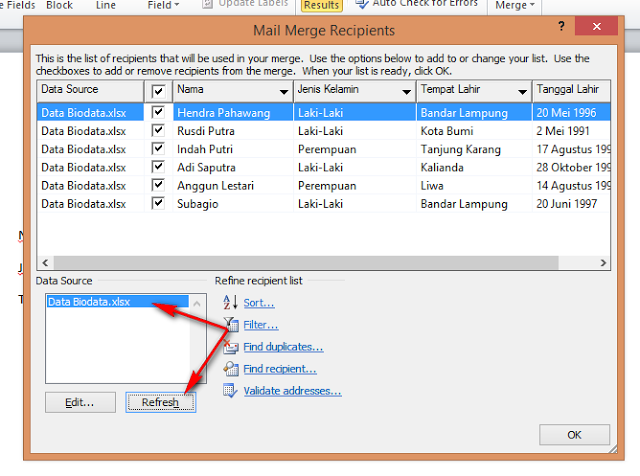
No comments:
Post a Comment